Installer Windows 8.1 med en lokal konto
Vinduer / / March 18, 2020
Hvis du ikke har en Microsoft-konto, eller du ikke har interesse for skyfunksjonene, gir en lokal konto alltid tilgjengelig tilgang til Windows 8.1, men konfigurasjonsalternativet er litt skjult.
Tidligere dekket vi hvordan opprette en lokal konto i Windows 8 når internett ikke var tilgjengelig. Denne gangen har Microsoft endret opp litt med Windows 8.1 så vi vil dekke oppretting av en ny konto helt fra starten av installasjonen. Hvis du ikke vil koble operativsystemet ditt til en online Microsoft-konto (Hotmail, Outlook.com, Live, Bing, osv.), Kan dette være din foretrukne metode for å sette opp Windows.
Ansvarsfraskrivelse: Vi tar ikke til orde for noen vei hit. Det er både fordeler og ulemper med å bruke en Microsoft-konto vs. en lokal konto. En lokal konto gir litt mer anonymitet og personvern, mens en Microsoft-konto gir brukervennlighet og en mer flytende opplevelse.
Fortsett med å installere Windows 8.1 som normalt. Ikke skriv inn kontoinformasjonen din, med mindre du kommer til påloggingsskjermen. I stedet klikker du på "Opprett en ny konto."
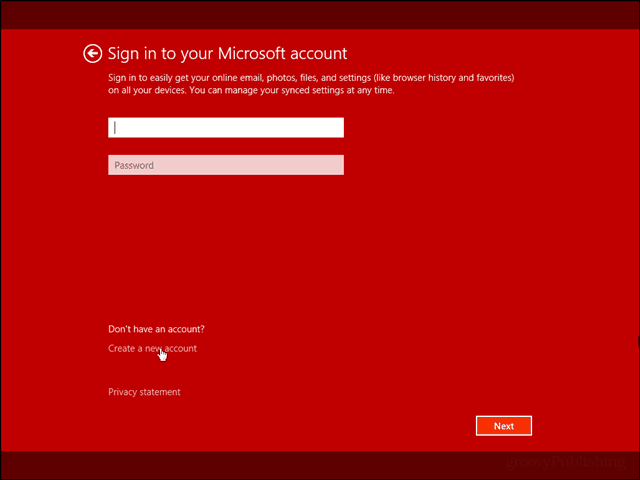
Neste skjermbilde over Microsoft vil be deg velge en e-postadresse og passord og alt det gode. Men vi har ikke som mål å koble denne Windows 8.1-installasjonen til Microsofts online system! Ikke bry deg om å fylle ut noe av denne mumbo-jumboen, bare hopp til bunnen og klikk på "Logg på uten en Microsoft-konto."
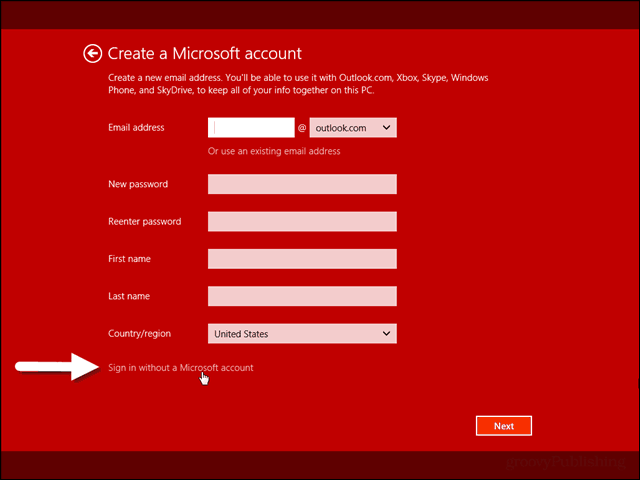
Nå ber Windows 8.1 deg om å oppgi et brukernavn, passord og hint. Dette er for en lokal konto som vil fungere uavhengig av internettforbindelse. Velg legitimasjon og klikk deretter på Fullfør.
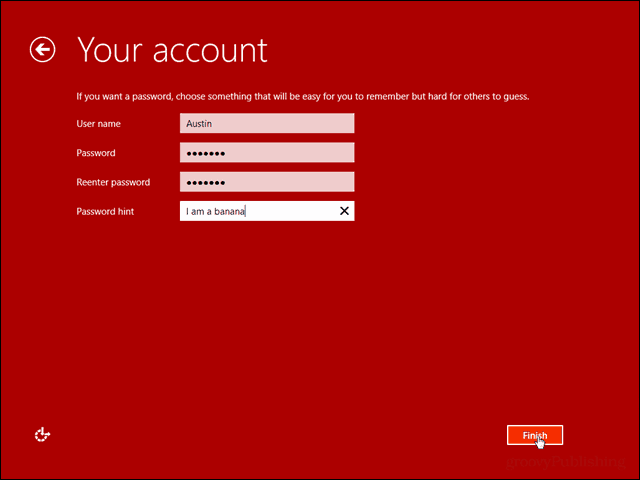
Det handler om alt. Windows vil fortsette installasjonen som vanlig og starte PCen på nytt.



